چرا هیچ یک از برنامه های نصب شده روی آیفون آپدیت نمی شوند؟ بروز مشکلات متعددی از جمله صحیح نبودن یا فعال نبودن اپل آیدی، فعال شدن محدودیت های عدم دانلود اپلیکیشن بر روی آیفون، بروز اختلال در اپ استور، پر شدن حافظه داخلی آیفون و … در مشکل آپدیت نشدن برنامه های آیفون دست دارند. اگر چنین مشکلی گریبان گیر شما هم شده است و به دنبال راهی برای برطرف کردن آن هستید، ادامه این مطلب را از دست ندهید؛ چراکه قرار است تکنیک هایی را جهت رفع مشکل آپدیت نشدن برنامه هایی که روی آیفون نصب است، به شما آموزش دهیم.

روش های حل مشکل آپدیت نشدن برنامه های آیفون
از فعال بودن اپل آیدی و درست بودن آن مطمئن شوید
مطمئنا می دانید زمانی که می خواهید برنامه ای را دانلود یا آپدیت کنید، اولین چیزی که مورد بررسی قرار می گیرد، جزئیات اپل آیدی شما است؛ به گونه ای که تنها با تایید اپل آیدی امکان آپدیت و دانلود برنامه ها برای شما وجود خواهد داشت. با این وجود بدیهی است که اگر مشکلی در جزئیات Apple ID وجود داشته باشد، برنامه مورد نظر شما دانلود یا آپدیت نمی شود. اهمیت این مسئله زمانی مشخص می شود که قصد آپدیت یک اپلیکیشن غیر رایگان را داشته باشید که قبلا آن را خریداری کرده اید. در این شرایط باید حتما اپل آیدی در آیفون فعال باشد که خرید برنامه با آن انجام شده است.
بنابراین اولین راهی که می توانید از شر مشکل آپدیت نشدن برنامه های آیفون خلاص شوید، این است که از صحیح بودن و فعال بودن اپل آیدی خود مطمئن شوید؛ برای انجام این کار مراحل زیر را دنبال کنید:
- به سراغ برنامه App Store بروید و آن را باز کنید.
- حالا به تب Updates بروید.
- آیکون اپل آیدی خود را از گوشه سمت راست در بالای صفحه انتخاب کنید.
- اول از همه مطمئن شوید که اپل آیدی خود را به درستی وارد کرده اید.
بررسی صحت اپل آیدی انتخاب شده
اگر قبلا برنامه ای دانلود کرده اید که رایگان نبوده است و الان قصد آپدیت کردن آن را دارید با طی کردن مراحل زیر از درست بودن Apple ID خود مطمئن شوید:
- گزینه Purchased را بزنید.
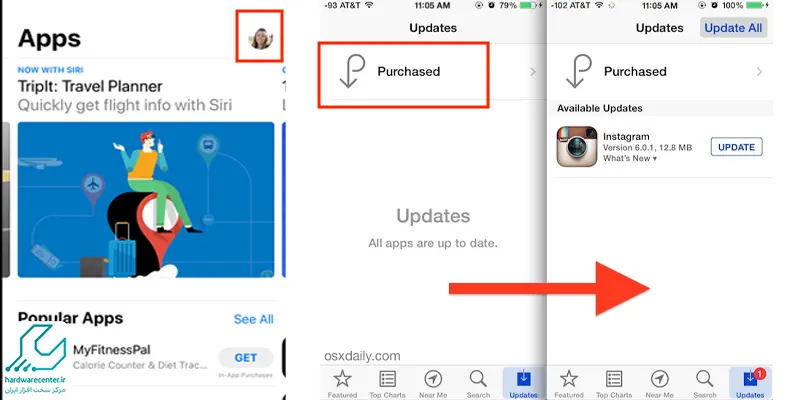
2. زمانی که گزینه Purchased را انتخاب می کنید لیستی به شما نمایش داده می شود که باید نام اپلیکیشن مورد نظر در آن لیست باشد. اگر نام برنامه مورد نظر در لیست نبود به این معناست که آن برنامه را با اپل آیدی فعلی که در آیفونتان فعال است خریداری نکرده اید. در این حالت باید همان اپل آیدی که برای دانلود برنامه موردنظر استفاده شده است را وارد کنید تا بتوانید آن برنامه را آپدیت کنید.
پیشنهاد نمایندگی اپل: چرا سیم کارت در گوشی کار نمی کند؟
غیر فعال کردن محدودیت دانلود نشدن اپلیکیشن های موبایل اپل
اپل قابلیت جدیدی را در سیستم عامل iOS 12 به کاربران آیفون ارائه داده است که با استفاده از آن می توانند محدودیت های گسترده ای را بر روی گوشی خود اعمال کنند؛ درواقع هدف از اعمال محدودیت های گسترده بر روی آیفون هایی که به سیستم عامل iOS 12 مجهز می شوند، محدود کردن استفاده کودکان از گوشی های والدین آن هاست. یکی از این محدودیت ها مربوط به دانلود اپلیکیشن می باشد. اگر به طور اتفاقی این محدودیت در آیفون شما فعال باشد با مشکل آپدیت نشدن برنامه های خود مواجه خواهید شد. برای اینکه مطمئن شوید محدودیت دانلود نشدن اپلیکیشن را بر روی گوشی خود فعال نکرده اید، مراحل زیر را دنبال کنید:
- وارد بخش Settings یا تنظیمات آیفون خود شوید.
- گزینه Screen Time را انتخاب کنید.
- حالا گزینه Content & Privacy Restrictions را انتخاب نمایید.
- اکنون به سراغ گزینه Content Restrictions بروید و آن را انتخاب کنید.
- گزینه Apps را انتخاب کنید.
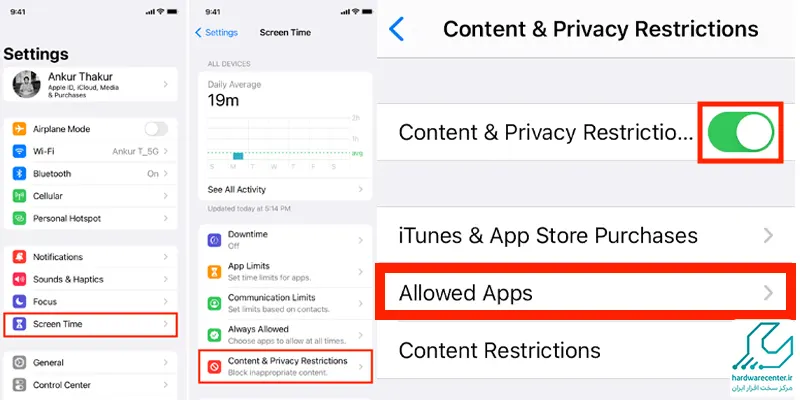
6. درنهایت نیز گزینه Allow All Apps را انتخاب کنید.
7. حالا دوباره به اپ استور بروید و سعی کنید برنامه مورد نظرتان را آپدیت نمایید. اگر از قبل محدودیت هایی را بر روی آیفون خود اعمال کرده باشید، به احتمال زیاد با استفاده از این روش می توانید مشکل آپدیت نشدن برنامه های آیفون را رفع کنید.
اگر دستگاه شما هم از ورژن 12 سیستم عامل آی او اس استفاده می کند، می توانید از ترفندهای پرکاربرد ios 12 در موارد مختلف استفاده کنید.
از اپ استور Sign Out کرده و دوباره در آن Login کنید
گاهی اوقات اپ استور با یکسری اختلالات پیش پا افتاده و کوچک مواجه می شود که تنها با Sign Out کردن از این اپلیکیشن و Login کردن مجدد در آن می توانید مشکل آپدیت نشدن برنامه های آیفون را برطرف کنید؛ برای انجام این کار مراحل زیر را دنبال کنید:
- اول از همه وارد بخش تنظیمات یا Settings آیفون خود شوید.
- حالا گزینه iTunes & App Store را انتخاب کنید.
- اپل آیدی خودتان را انتخاب کرده و گزینه Sign Out را انتخاب کنید تا لاگ اوت انجام شود.
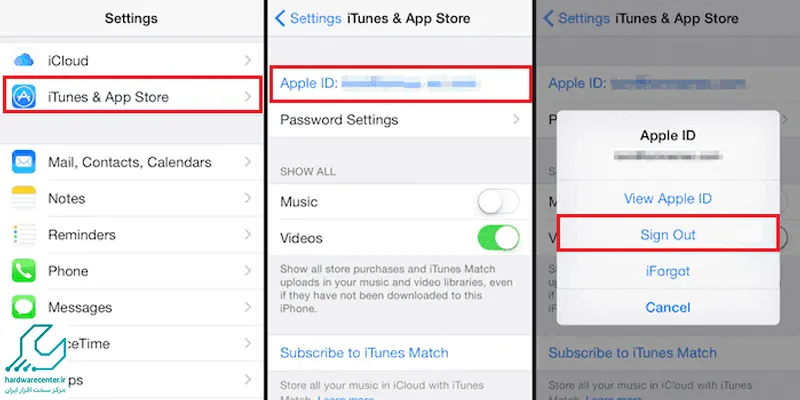
4. سپس دوباره گزینه Apple ID را انتخاب کنید و با وارد کردن مشخصات اپل آیدی خود در اپ استور لاگین شوید.
مطمئن شوید که حافظه داخلی موبایل اپل فضای کافی داشته باشد
احتمال دارد پر شدن حافظه داخلی آیفون دلیل اصلی بروز مشکل آپدیت نشدن برنامه های آیفون باشد؛ چراکه وقتی حافظه آیفون پر شده باشد امکان دانلود دیتای جدید و بیشتر وجود ندارد و در نتیجه آپدیت اپلیکیشن ها با مشکل رو به رو می شود. بنابراین حتما وضعیت حافظه موبایل اپل را بررسی کنید؛ برای انجام این کار مراحل زیر را دنبال کنید:
- وارد بخش تنظیمات یا Settings آیفون شوید.
- گزینه General را انتخاب کنید.
- سپس گزینه About را انتخاب کنید.
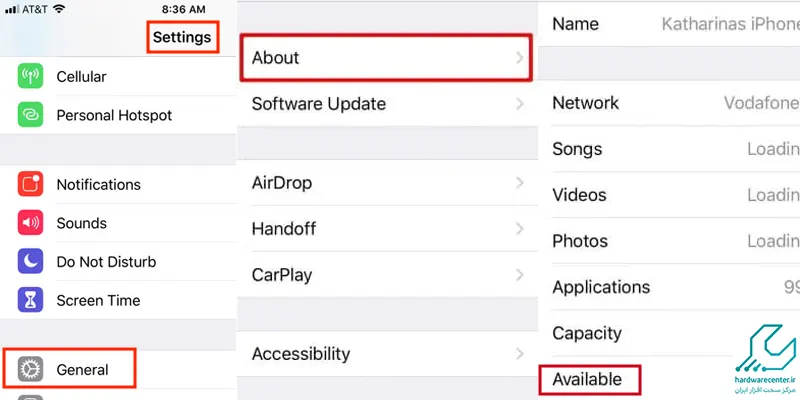
4. در بخش Available، مقدار فضای خالی حافظه آیفونتان را بررسی کنید. اگر مشاهده کردید که حافظه داخلی آیفونتان پر شده است، بهتر است اطلاعات ذخیره شده در حافظه داخلی آیفون را به سیستم خود انتقال دهید و سعی کنید که آن را خالی کنید.
چنانچه در مورد اشکالات نرم افزاری آیفون خود از جمله آپدیت کردن برنامه های آن به مشکل برخوردید، می توانید از تکنسین های تعمیر آیفون در این خصوص کمک بگیرید.



